1、打开photoshop cc软件,进入软件的编辑界面;

2、点击文件菜单,选择打开命令;
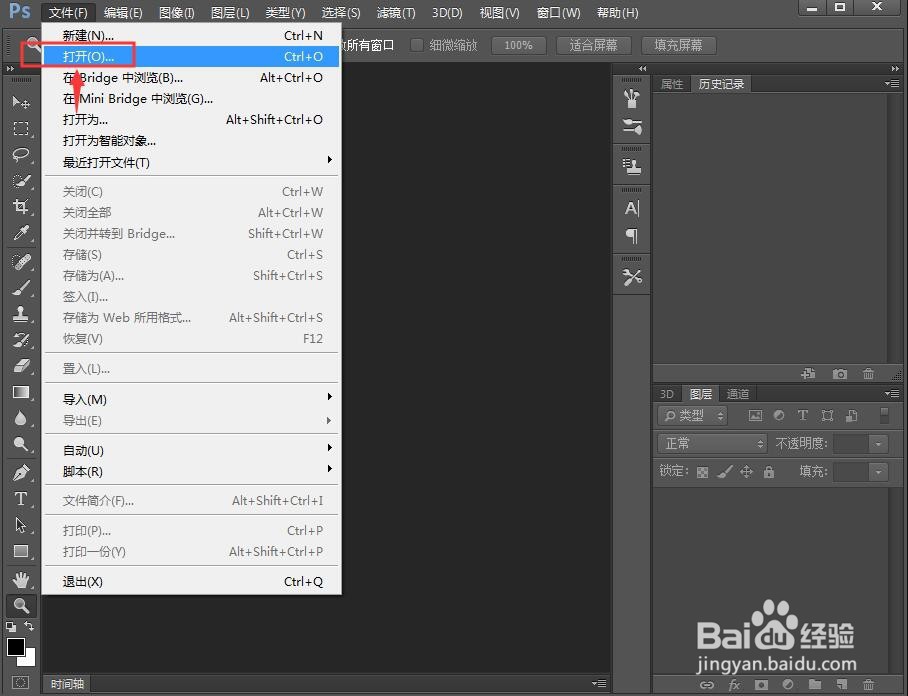
3、找到并选中需要处理的图片,然后按打开;

4、将图片添加到photoshop cc中;

5、点击滤镜,选择滤镜库;
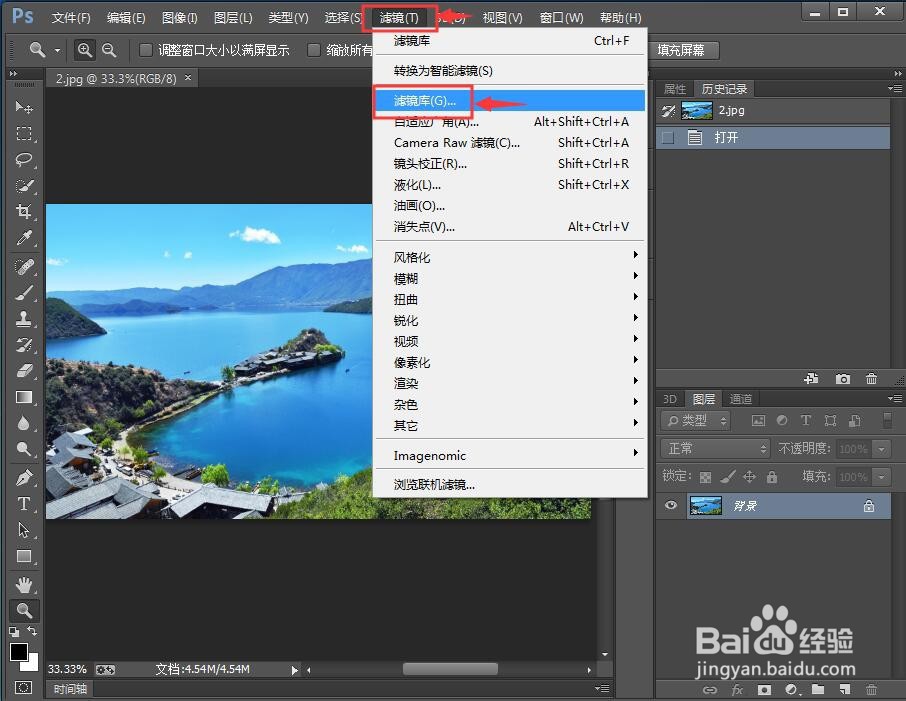
6、在艺术效果文件夹中点击绘画涂抹;

7、设置好参数,将画笔大小设为11,锐化程度设为40,画笔类型设为宽锐化,然后按确定;
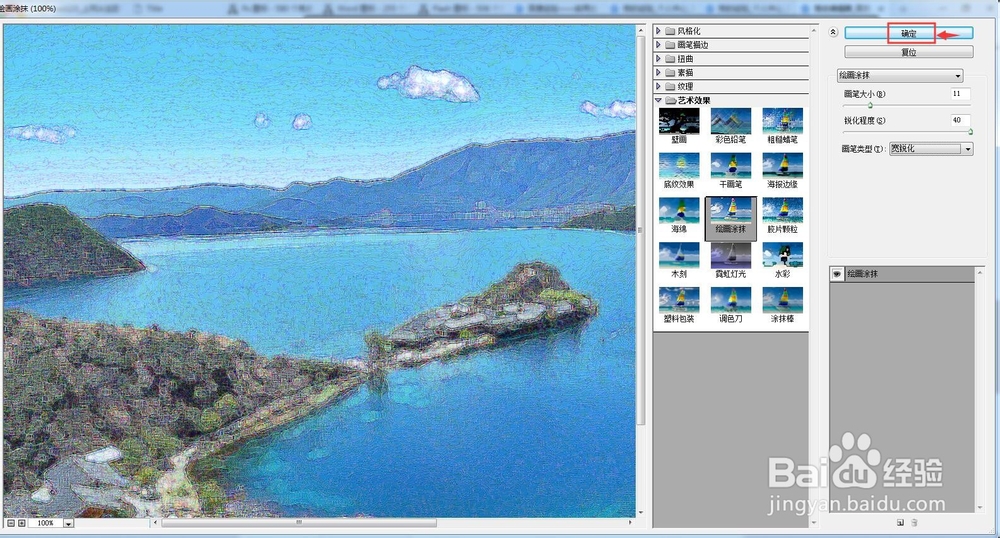
8、我们就在photoshop cc中给图片添加上了绘画涂抹效果。

时间:2024-10-17 02:47:05
1、打开photoshop cc软件,进入软件的编辑界面;

2、点击文件菜单,选择打开命令;
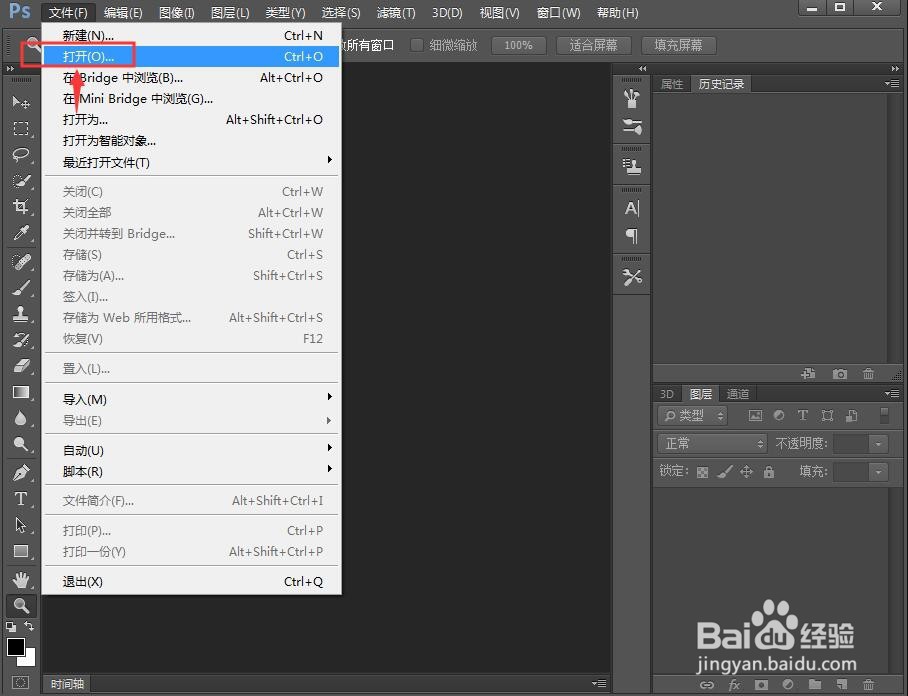
3、找到并选中需要处理的图片,然后按打开;

4、将图片添加到photoshop cc中;

5、点击滤镜,选择滤镜库;
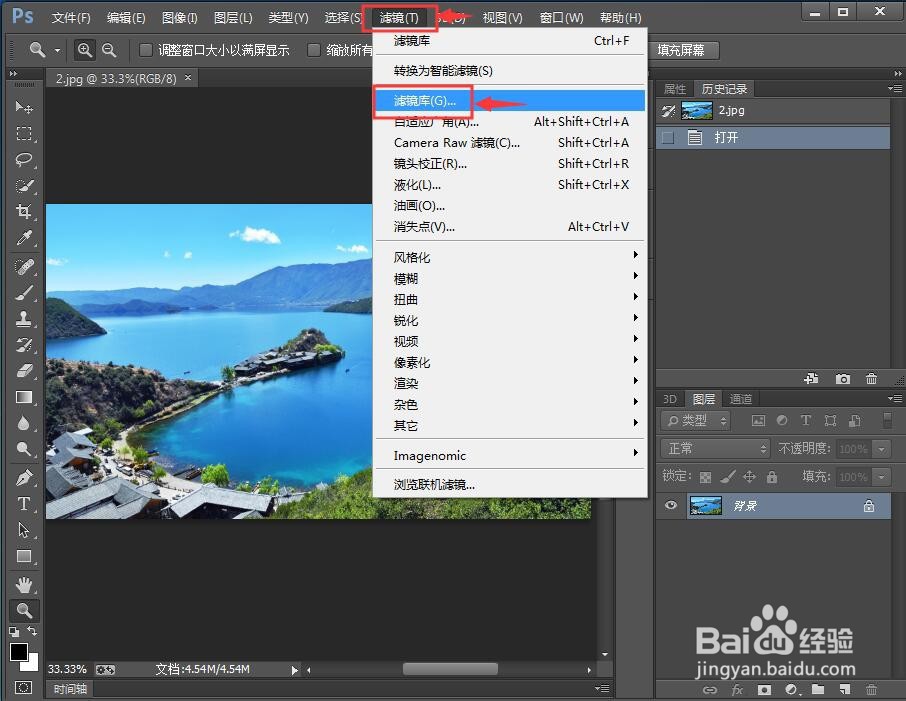
6、在艺术效果文件夹中点击绘画涂抹;

7、设置好参数,将画笔大小设为11,锐化程度设为40,画笔类型设为宽锐化,然后按确定;
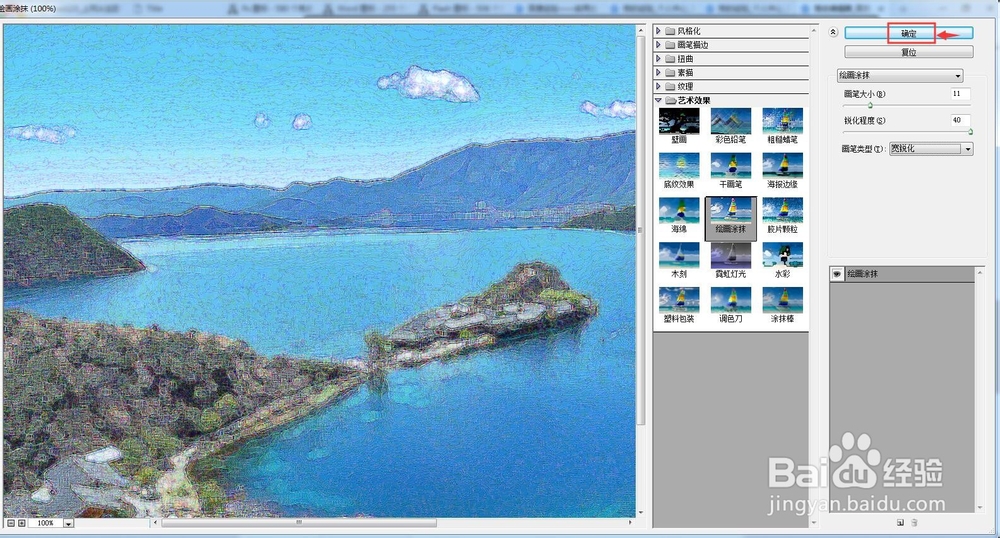
8、我们就在photoshop cc中给图片添加上了绘画涂抹效果。

